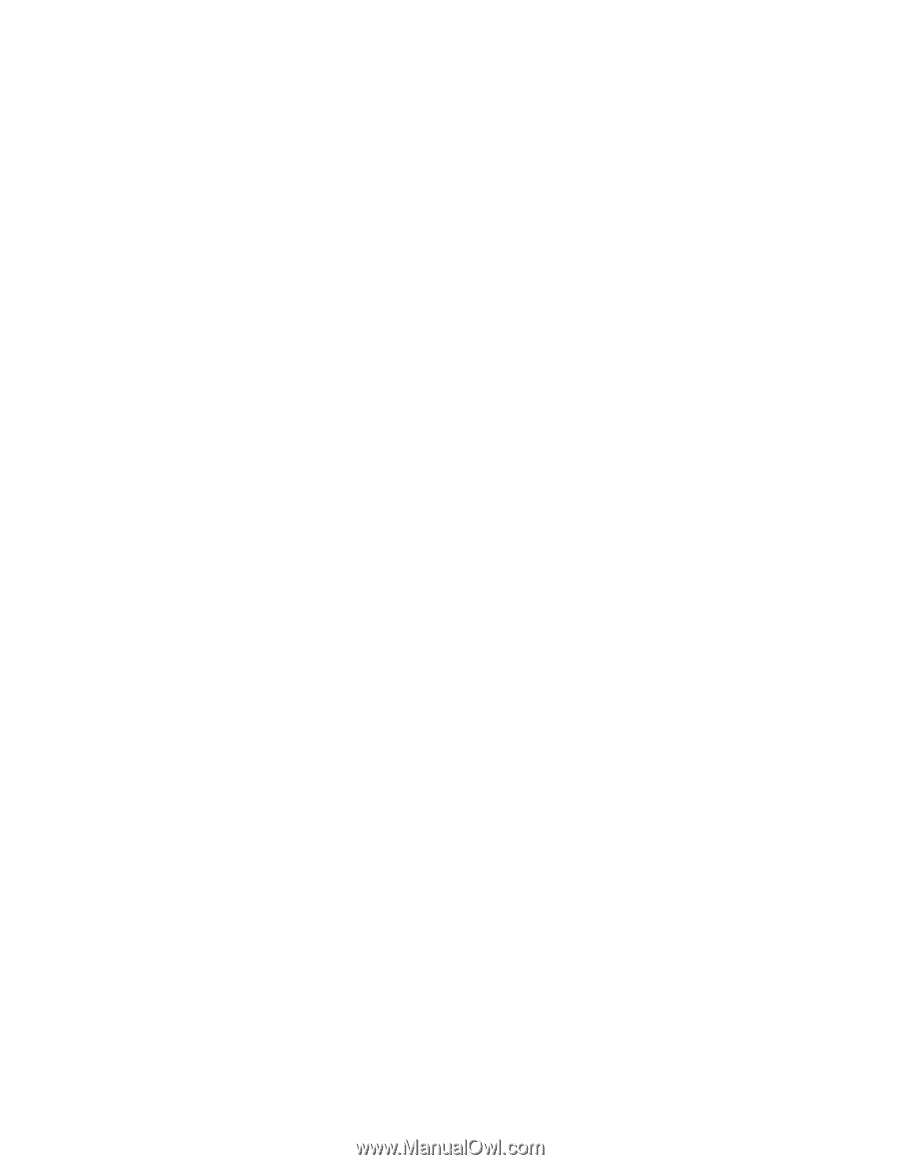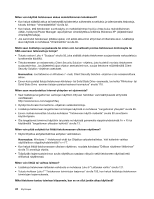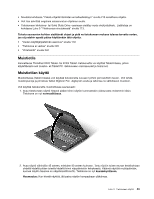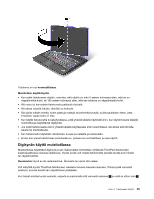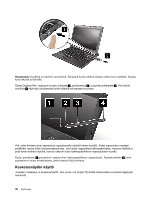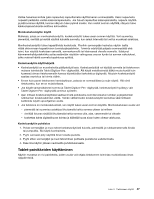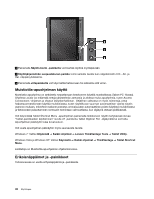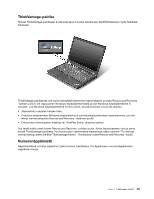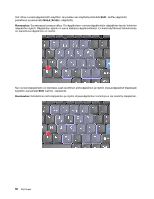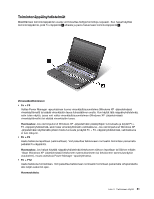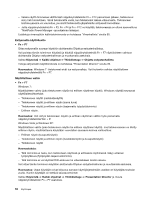Lenovo ThinkPad X220 (Finnish) User Guide - Page 65
Tablet-painikkeiden käyttäminen, Jos tietokone on monikosketusmalli
 |
View all Lenovo ThinkPad X220 manuals
Add to My Manuals
Save this manual to your list of manuals |
Page 65 highlights
Valitse haluamasi kohde (yksi napsautus) napauttamalla näyttöä kerran sormenpäällä. Kaksi napautusta nopeasti peräkkäin vastaa kaksoisnapsautusta. Jos haluat napsauttaa kakkospainiketta, napauta näyttöä ja pidä sormea näytöllä, kunnes näkyviin tulee pyöreä merkki. Kun nostat sormen näytöltä, näkyviin tulee kakkosnapsautuksella avattava kohovalikko. Monikosketusnäytön käyttö Malleissa, joissa on monikosketusnäyttö, kosketusnäyttö tukee usean sormen käyttöä. Voit suurentaa, pienentää, vierittää ja kiertää näyttöä kahdella sormella, kun selaat Internetiä tai luet tai muokkaat asiakirjaa. Monikosketusnäyttö tukee kapasitiivista kosketusta. Pienikin sormenpään kosketus näytön lasilla riittää aktivoimaan kapasitiivisen tunnistusjärjestelmän. Toiminto edellyttää paljasta sormenpäätä eikä toimi, kun näyttöä kosketaan esineellä, sormenkynnellä tai käsineessä olevalla sormella. Edistynyt kämmenenhylkäystekniikka auttaa estämään näyttöön vahingossa osuvan kynän tai sormen vaikutukset, jotka voisivat häiritä sormella tapahtuvaa syöttöä. Kosketusnäytön käyttövihjeitä • Kosketusnäyttö on muovikalvolla päällystettyä lasia. Kosketusnäyttöä voi käyttää sormella tai tietokoneen mukana toimitetulla Tablet Digitizer Pen -digikynällä. Älä käytä metalliesinettä äläkä muuta kynää kuin kyseessä olevan tietokonemallin kanssa käytettäväksi tarkoitettua digikynää. Muutoin kosketusnäyttö saattaa vaurioitua tai toimia väärin. • Ennen kuin panet tietokoneen kantolaukkuun, palauta se normaalitilaan ja sulje näyttö. Älä siirrä tietokonetta, kun se on muistiotilassa. • Jos käytät samanaikaisesti sormea ja Tablet Digitizer Pen -digikynää, kosketusnäyttö hyväksyy vain Tablet Digitizer Pen -digikynällä annetun syötteen. • Ajan mittaan kosketusnäytöissä saattaa ilmetä poikkeama sormilla kosketun kohdan ja järjestelmän tulkitseman kosketuskohdan välillä. Tämän välttämiseksi kosketusnäyttö kannattaa säännöllisesti kalibroida näytön apuohjelman avulla. • Jos tietokone on monikosketusmalli, sen näyttö tukee usean sormen käyttöä. Monikosketuksen avulla voit - pienentää tai suurentaa asiakirjaa liikuttamalla kahta sormea yhteen tai erilleen - vierittää ikkunan sisältöä liikuttamalla kahta sormea ylös, alas, vasemmalle tai oikealle - koskettaa kahta digitaalikuvan kohtaa ja kääntää kuvaa aivan kuten oikeaa valokuvaa. Kosketusnäytön puhdistus 1. Poista sormenjäljet ja muut tahrat kosketusnäytöstä kuivalla, pehmeällä ja nukkaamattomalla liinalla tai pumpulilla. Älä käytä liuotinaineita. 2. Pyyhi varovasti pöly näytöltä liinan toisella puolella. 3. Pyyhi sitten sormenjäljet ja muut tahrat liinan puhtaalla puolella tai uudella liinalla. 4. Pese liina käytön jälkeen neutraalilla puhdistusaineella. Tablet-painikkeiden käyttäminen Näytön reunassa on rivi painikkeita, joiden avulla voit ohjata tietokoneen toimintaa muistiotilassa ilman näppäimistöä. Luku 2. Tietokoneen käyttö 47